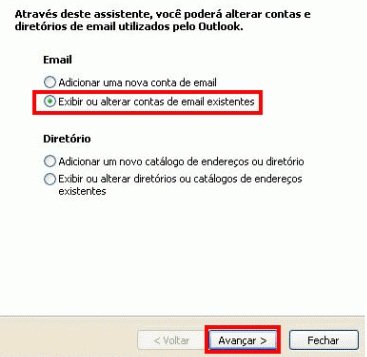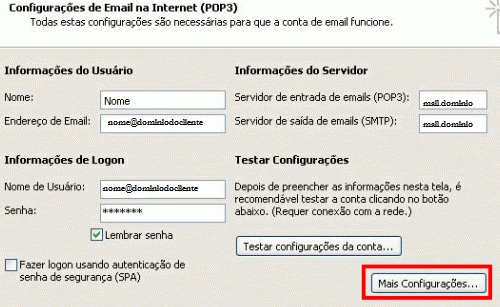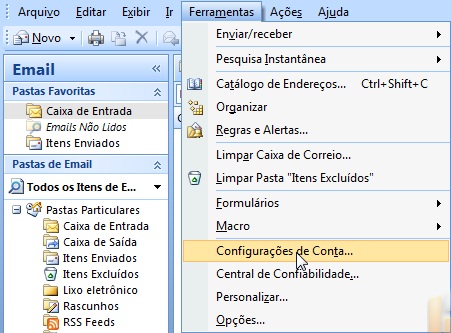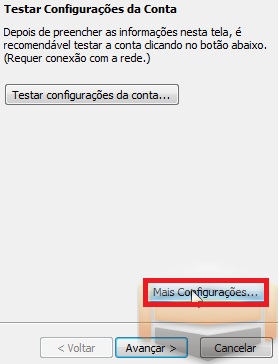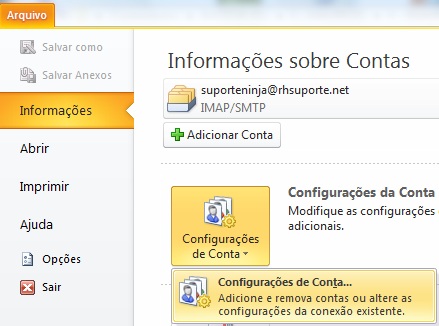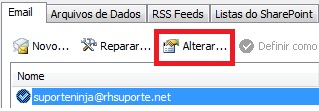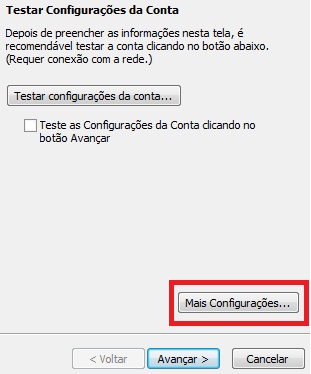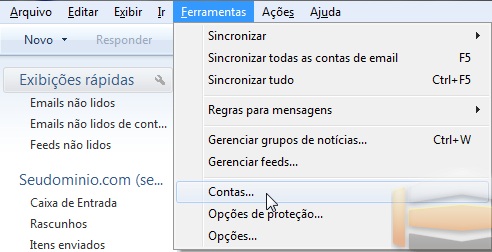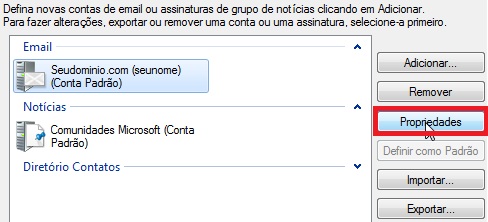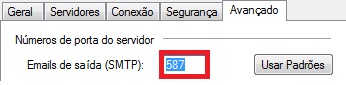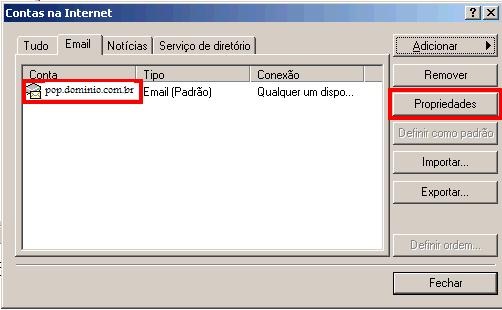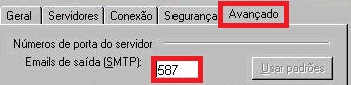As operadoras de telecomunicações foram orientadas pelo CGI.br (Comite Gesto da Internet no Brasil) para que façam o bloqueio da porta 25 para o envio de emails visando diminuir a quantidade de SPAM que é enviada.
Tal bloqueio faz com que seja necessária a alteração da porta 25 para 587 do servidor de saída (SMTP) nos programas de email como Outlook e demais existentes.
Recomendamos que todos os clientes façam a alteração mesmo os que não estão com problemas atualmente pois o bloqueio está sendo feito de maneira gradativa e num curto espaço de tempo todas as operadoras irão aderir.
Abaixo podemos ver uma imagem ilustrando como é e como fica o processo:
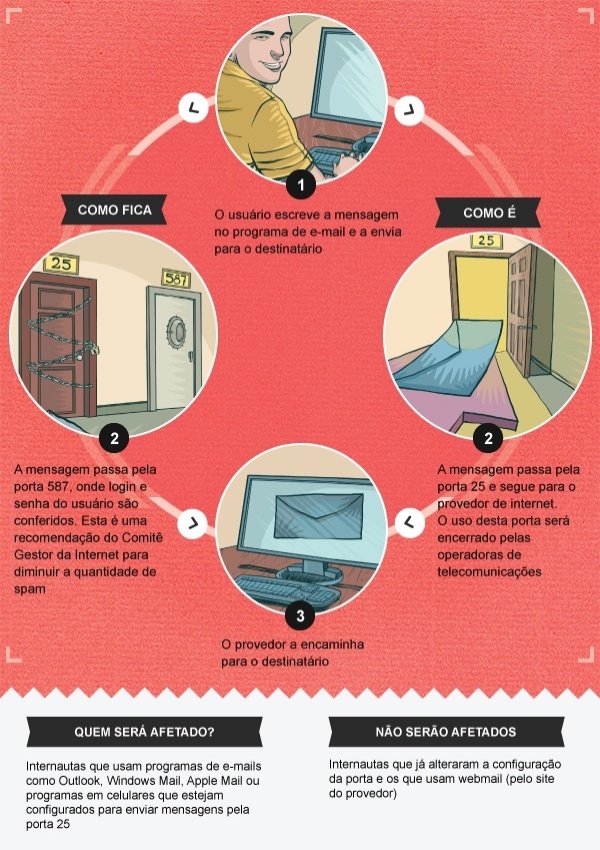
Observações:
1. Favor seguir atentamente as instruções abaixo de acordo com a versão do programa que você utiliza. Salientamos que somente é necessária a alteração da porta de 25 para 587 sendo que as demais configurações permanecem inalteradas.
2. Clientes corporativos que possuam servidores de email internos devem entrar em contato com o seu suporte interno antes de efetuar qualquer alteração.
3. Maiores informações do motivo do bloqueio/alteração e os benefícios: http://www.antispam.br/porta25/
MICROSOFT OUTLOOK 2003:
No Microsoft Outlook 2003, acesse o menu Ferramentas e depois a opção Contas de email.
Marque a opção Exibir ou alterar contas de e-mail existentes e clique em Avançar.
Clique no botão Mais Configurações.
Clique na guia Avançado, e altere a opção Servidor de saída (SMTP) para 587.
MICROSOFT OUTLOOK 2007:
Abra seu Outlook e acesse a opção Ferramentas, após clique em Configurações de Conta.
Agora, selecione sua conta e clique em Alterar.
Na janela que será exibida, clique no botão Mais Configurações.
Neste passo, clique na aba Avançado e altere a opção Servidor de saída (SMTP) para 587. Agora, basta clicar em Ok para confirmar a alteração.
MICROSOFT OUTLOOK 2010:
No Outlook 2010 clique na opção Arquivo, após, clique em Informações e Configurações de conta.
Selecione a conta desejada e clique em Alterar.
Na nova janela apresentada, clique no botão Mais Configurações.
Clique na aba Avançado e altere o número configurado na opção Servidor de saída (SMTP) para 587.
WINDOWS LIVE MAIL:
No Windows Live Mail acesse a opção Ferramentas, após, clique na opção Contas.
Selecione a conta desejada e clique na opção Propriedades.
Na janela que será exibida, clique na aba Avançado e altere a porta configurada na opção E-mails de saída (SMTP) para 587 e clique em Ok para confirmar a alteração.
MICROSOFT OUTLOOK EXPRESS 6:
No Outlook Express 6, acesse o menu Ferramentas e clique na opção Contas.
Selecione a conta desejada e clique em Propriedades.
Clique na guia Avançado e altere E-mails de saída (SMTP) para 587.
Clique em OK e feche e tela de contas.